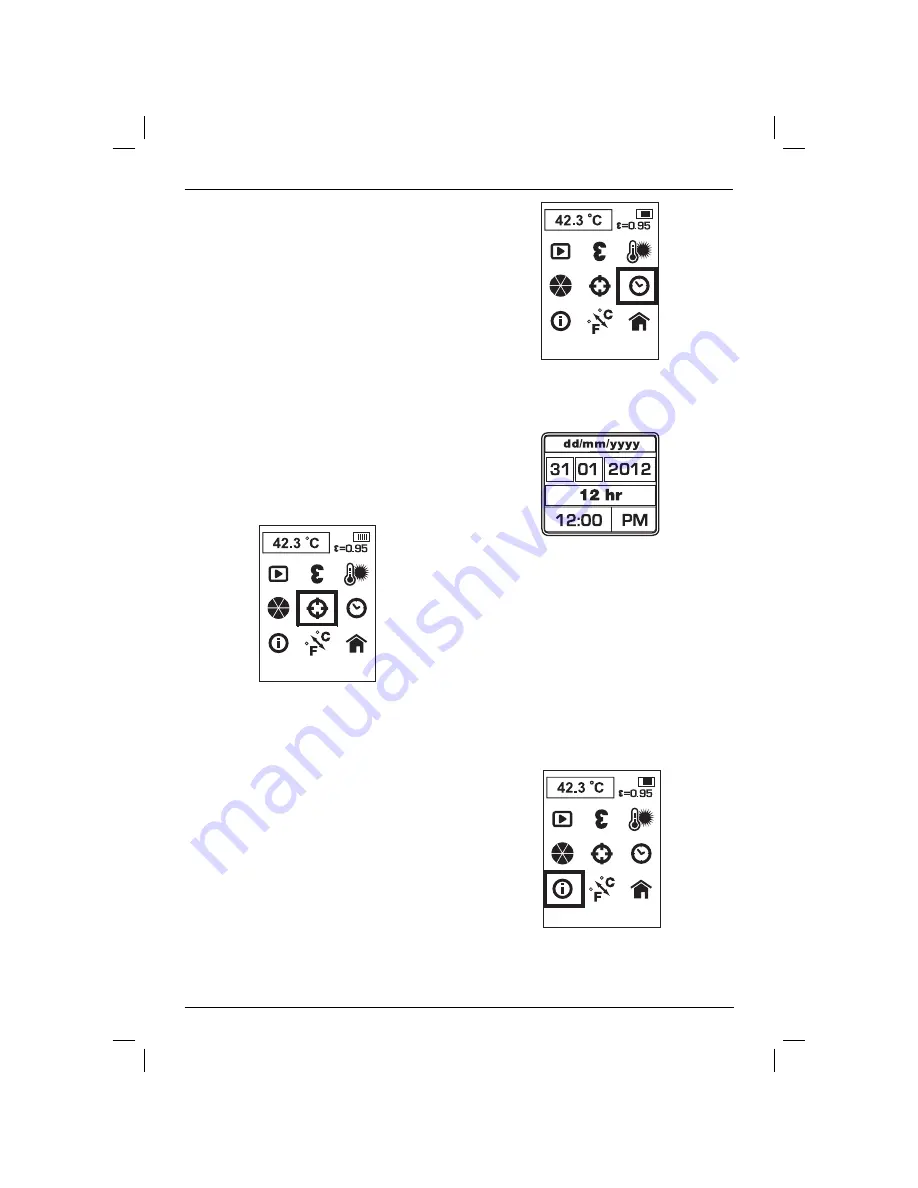
NORSK
121
3. Trykk valg-knappen (i) igjen for å bekrefte valget.
4. Trykk forover (j) eller tilbake (h) pilen for å bla
gjennom fargepalett-valgene. De fem valgene
for fargepalett er: Ironbow, White Hot, Black
Hot, Rainbow og High Contrast.
5. Trykk valg-knappen (i) igjen for å bekrefte valgt
fargepalett.
6. Etter lagring av fargepalett vil bildetermometeret
automatisk gå tilbake til hovedmenyen.
For å endre sporingsinnstilling
Når sporingsfunksjon er på vil bildetermometeret
lokalisere det varmeste (rød o) og kaldeste (blå o)
stedet i bildet. Bildetermometeret kan flyttes for
å rette inn senterplasseringen (+) til det ønskede
punktet.
MERK:
Den viste temperaturen motsvarer alltid
senteret (+).
1. Trykk meny/strøm kanppen (l).
2. Trykk forover (j) eller tilbake (h) pilen for å
markere sporings-punktet i menyen.
3. Trykk valg-knappen (i) igjen for å bekrefte valget.
4. Trykk forover (j) eller tilbake (h) pilen for å slå på
eller av sporingsfunksjon.
5. Trykk valg-knappen (i) igjen for å bekrefte valgt
sporingsfunksjon.
6. Etter lagring av sporingsfunksjon vil
bildetermometeret automatisk gå tilbake til
hovedmenyen.
Stille dato og tid
1. Trykk meny/strøm kanppen (l).
2. Trykk forover (j) eller tilbake (h) pilen for å
markere dato og tid i menyen.
3. Trykk valg-knappen (i) igjen for å bekrefte valget.
4. Trykk forover (j) eller tilbake (h) pilen for å
markere feltet som skal endres.
5. Trykk valg-knappen (i) igjen for å aktivere feltet.
Feltet blir grønt.
6. Trykk forover (j) eller tilbake (h) pilen for å endre
det aktiverte feltet.
7. Trykk valg-knappen (i) igjen for å lagre
endringene.
8. Gjenta trinnene over for å endre de andre
feltene.
9. Trykk meny/strøm kanppen (l) for å avslutte.
For å se informasjon
1. Trykk meny/strøm kanppen (l).
2. Trykk forover (j) eller tilbake (h) pilen for å
markere informasjonsfeltet i menyen.
3. Trykk valg-knappen (i) igjen for å bekrefte valget.
Summary of Contents for XR LI-ION DCT416
Page 1: ...www eu DCT416 ...
Page 3: ...1 Figure 1 Figure 2 a Figure 3 b d e f g a h i k m j l c p a e d Figure 4 o n ...
Page 206: ......
Page 207: ......
















































